如何安装调用Grok-2 Beta 模型 API
文章目录
Grok-2 与 Grok-2 Mini:突破性语言模型全新亮相
Grok-2 是一款前沿的语言模型,拥有卓越的推理能力。本次发布中,Grok 系列迎来了两位新成员:Grok-2 和 Grok-2 Mini。这两款模型目前已经在 𝕏 平台上线,并面向用户开放体验。另外,Grok-2 beta 和 Grok Vision Beta API也已经开启公测,本期文章也会提供完整的安装调用教程。
全新一代的性能提升
Grok-2 是一次重要的技术飞跃,相较于之前的 Grok-1.5,在对话、编程以及推理能力上都有了显著增强。同时,Grok-2 Mini 作为 Grok-2 的轻量版本,尽管更小,但仍然展现了强大的能力。值得一提的是,Grok-2 的早期版本曾以 “sus-column-r” 的名称出现在 LMSYS 排行榜上,这是一个语言模型的权威基准测试平台。在当时的测试中,Grok-2 的表现已经超过了 Claude 3.5 Sonnet 和 GPT-4-Turbo。
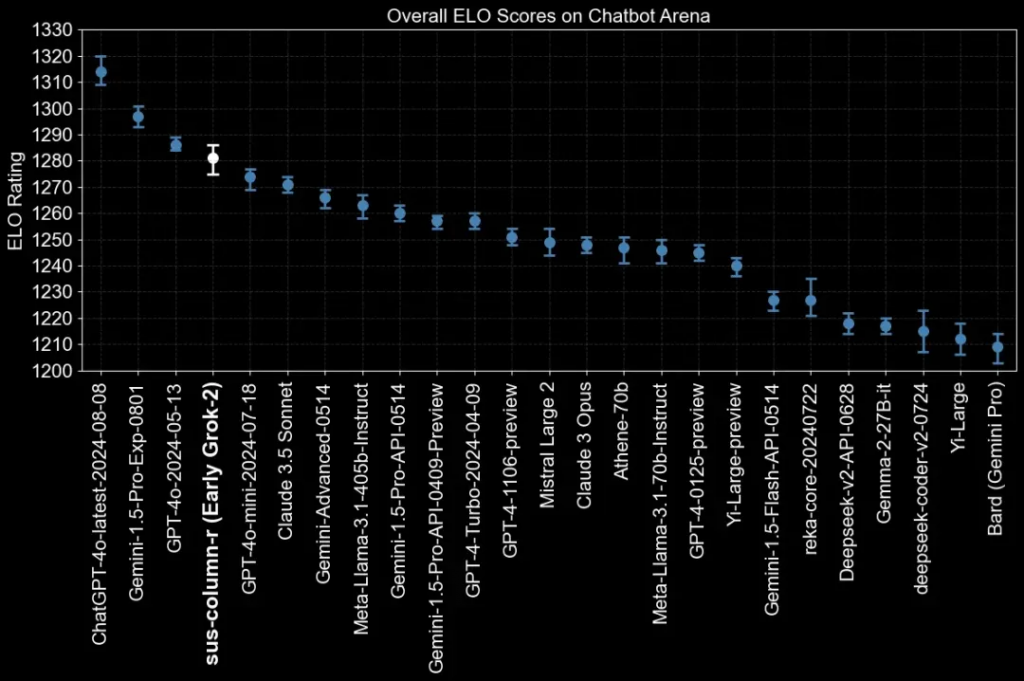
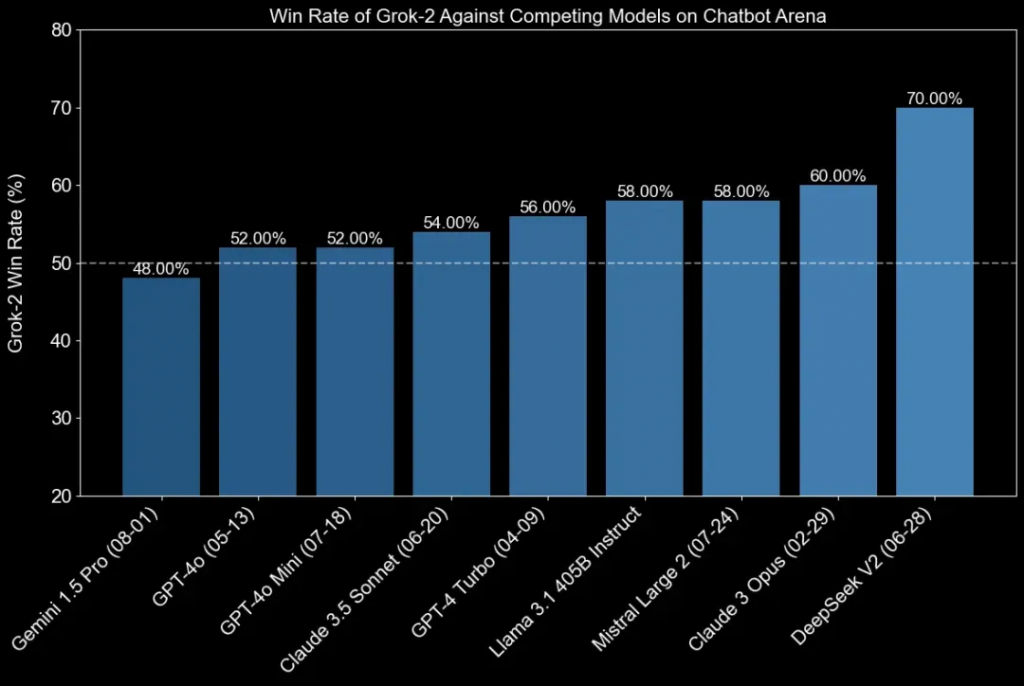
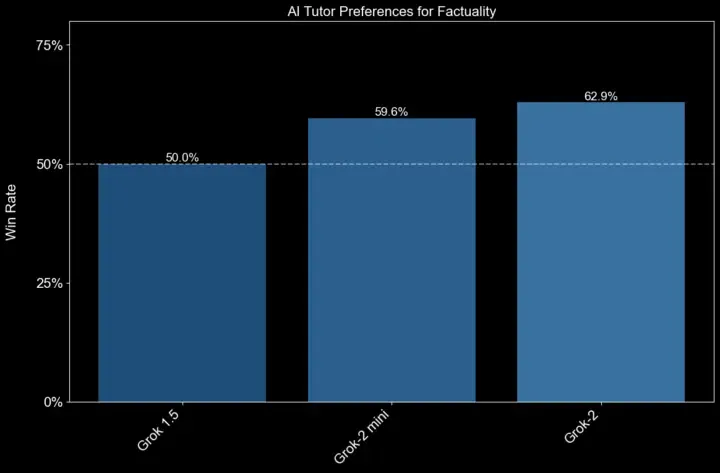
以上图片来自X平台Grok-2官方博客
语言与对话能力:更自然、更精准
Grok-2 曾作为 “sus-column-r” 出现在 LMSYS 排行榜中,在 Elo 评分上,其表现超过了许多知名模型。而在更多实际应用的测试中,Grok-2 的性能同样令人惊艳。
具体来说,Grok-2 在以下方面表现尤为出色:
- 遵循指令的能力:模型能够准确理解并执行复杂指令。
- 真实信息的输出:在回答中更准确地呈现事实信息。
- 推理与工具使用:例如,模型能够识别信息缺失、推导事件顺序,并过滤掉无关内容。
这些能力得益于模型内部严格的测试流程。在开发中,AI 测评者会在真实任务场景下测试模型,并对模型的输出进行评分,以不断提升其表现。
基准测试中的亮眼成绩
Grok-2 以及 Grok-2 Mini 在多项权威基准测试中都取得了优异成绩。这些测试涵盖了推理、阅读理解、数学、科学以及编程领域。其中,Grok-2 的表现尤为突出,已经与业内其他前沿模型齐肩。
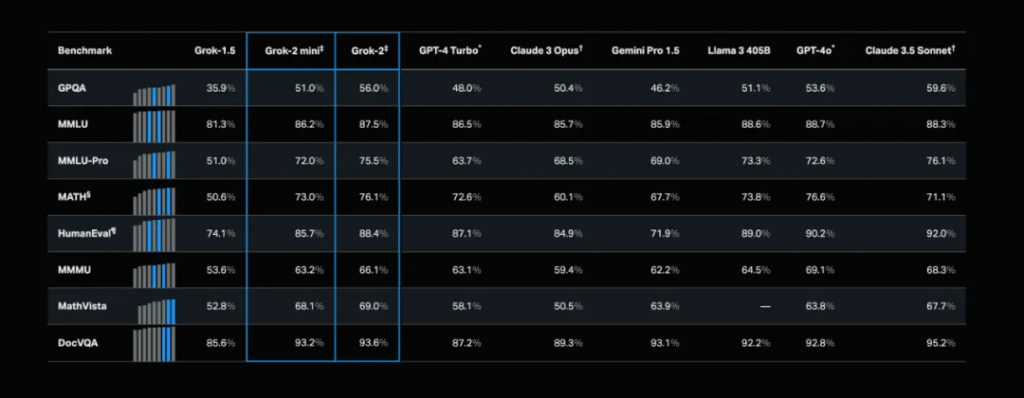
图片来自X平台Grok-2官方博客
1. 主要亮点包括:
- 科学知识(GPQA):在研究生级别的科学测试中表现出色。
- 综合知识(MMLU 和 MMLU-Pro):在广泛的知识领域中均表现优异。
- 数学推理(MATH):能够处理高难度的数学问题。
2. Grok-2 还在视觉相关任务中表现卓越,尤其是:
- 视觉数学推理(MathVista):在基于视觉的数学问题中提供领先的解决方案。
- 文档问答(DocVQA):在基于文档的复杂问题回答中表现出色。

第1步:安装 Ollama
1. 访问 Ollama 官网
- 打开浏览器,在地址栏输入 https://ollama.com/。在官网页面,根据你的操作系统(Windows 或 macOS),点击对应版本的下载按钮。
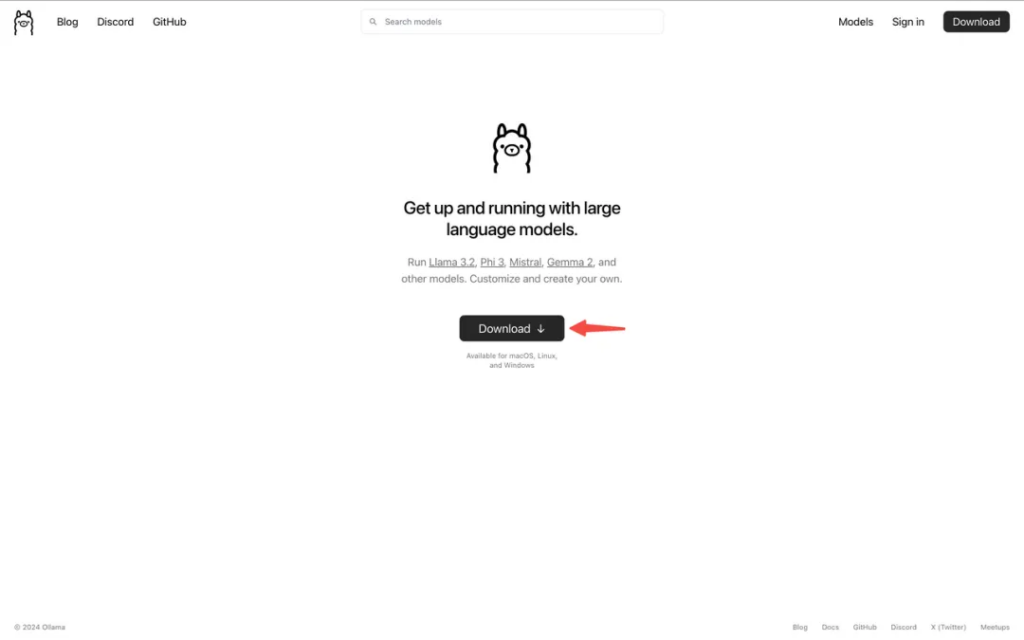
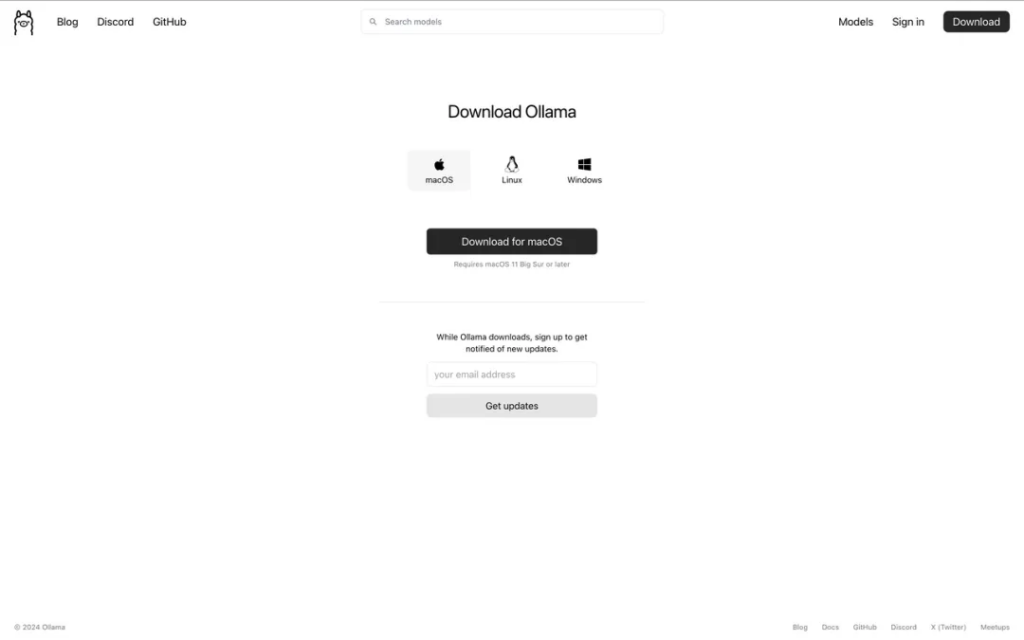
2. 下载并安装 Ollama
- 下载完成后,导航到你的下载文件夹,找到安装文件。
- 双击安装文件,按照提示完成安装。
- 注意:安装路径通常为默认用户目录下的 .ollama 文件夹。如果需要更改模型存储路径,可以设置环境变量 OLLAMA_MODELS 来指定存储位置。
3. 验证安装
- 打开终端(macOS 用户:Command + 空格 -> Terminal,Windows 用户:Win + R -> cmd),输入以下命令验证安装:
ollama --version- 如果显示版本号,说明安装成功。
第2步:安装 Docker
1. 访问 Docker 官网
- 打开浏览器,在地址栏输入 https://www.docker.com/。
2. 选择合适的版本
- 根据你的操作系统,选择对应的 Docker 客户端版本下载。
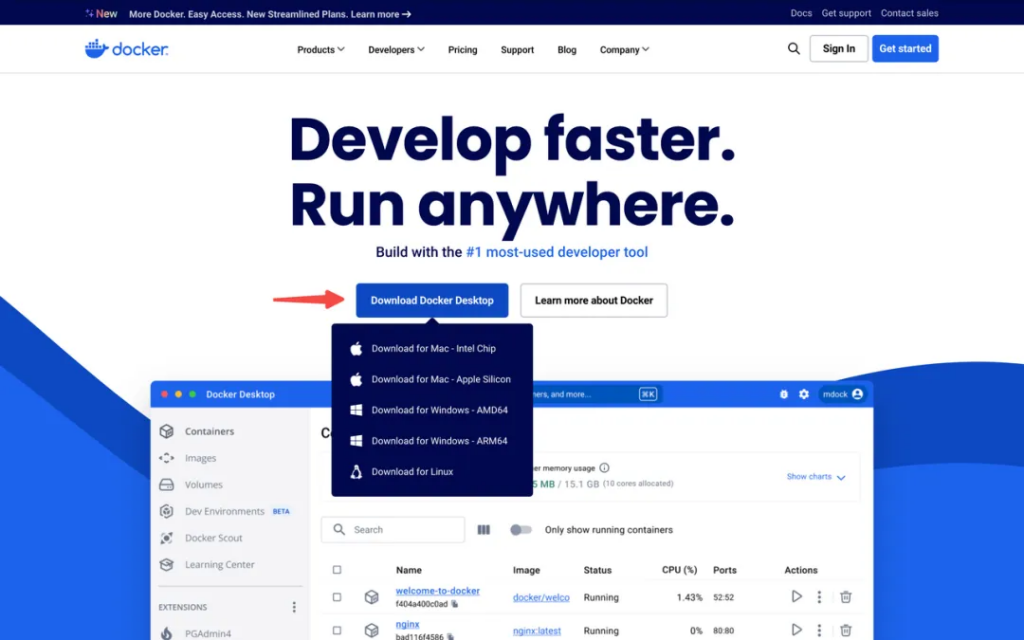
3. 下载并安装 Docker
- 双击下载的安装文件,按照安装向导完成安装。
- 安装完成后,启动 Docker。如果是第一次使用,需注册一个 Docker 账号。
4. 验证安装
- 打开终端,输入以下命令确认 Docker 是否正常运行:
docker --version- 如果显示版本号,说明 Docker 安装成功。
第3步:安装 OpenWebUI
1. 访问 OpenWebUI 官网
- 打开浏览器,访问 https://openwebui.com/。
2. 获取安装命令
- 在 GitHub 页面中向下滚动,找到“Installation with Default Configuration”部分。
- 根据页面指引,复制适合你的系统的安装命令。
- 如果你已经安装了Ollama,可以使用第一个安装命令。
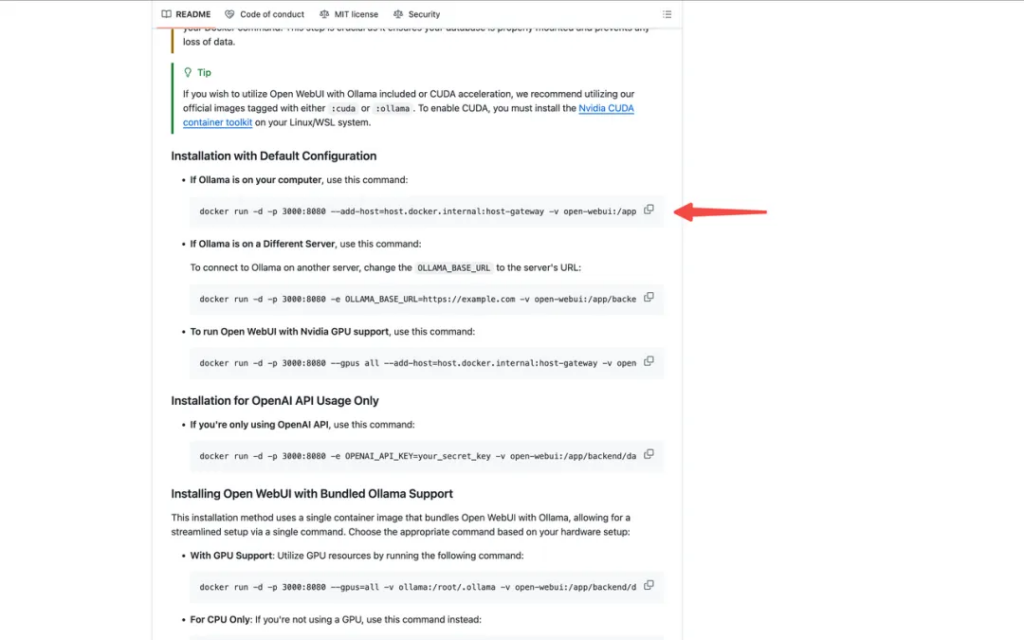
3. 执行安装命令
- 打开终端(macOS 用户:Command + 空格 -> Terminal,Windows 用户:Win + R -> cmd)。
- 将复制的命令粘贴到终端中,按回车开始安装
docker run -d -p 3000:8080 --add-host=host.docker.internal:host-gateway -v open-webui:/app/backend/data --name open-webui --restart always ghcr.io/open-webui/open-webui:main- 注意:安装时间可能需要 10-15 分钟,具体取决于你的网络状况。
4. 打开 OpenWebUI 页面
- 安装完成后,在浏览器中输入以下 URL 打开 OpenWebUI 界面(默认端口为 3000):http://localhost:3000
- 按页面提示完成注册并登录。
第4步:配置 Grok-2 Beta 模型 API
生成 Grok API 密钥:
1. 访问 Grok 官方网站
- 打开浏览器,输入 https://x.ai/api。
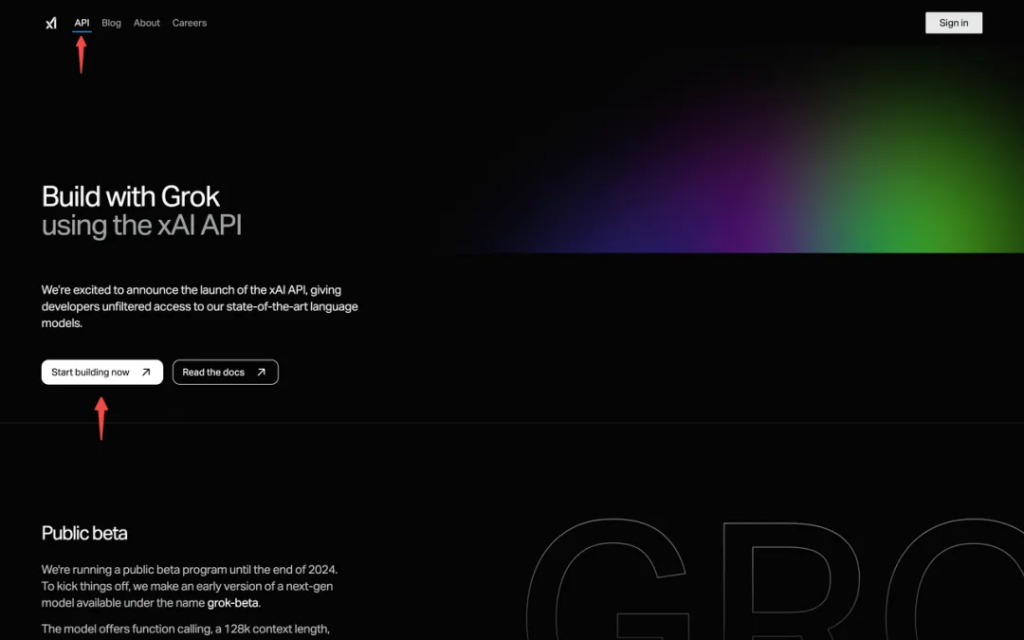
2. 注册账号
- 点击“立即构建”按钮,按照提示注册一个账号。
- 如果你已有 **X(Twitter)账号**或 **Google 账号**,可以直接登录。
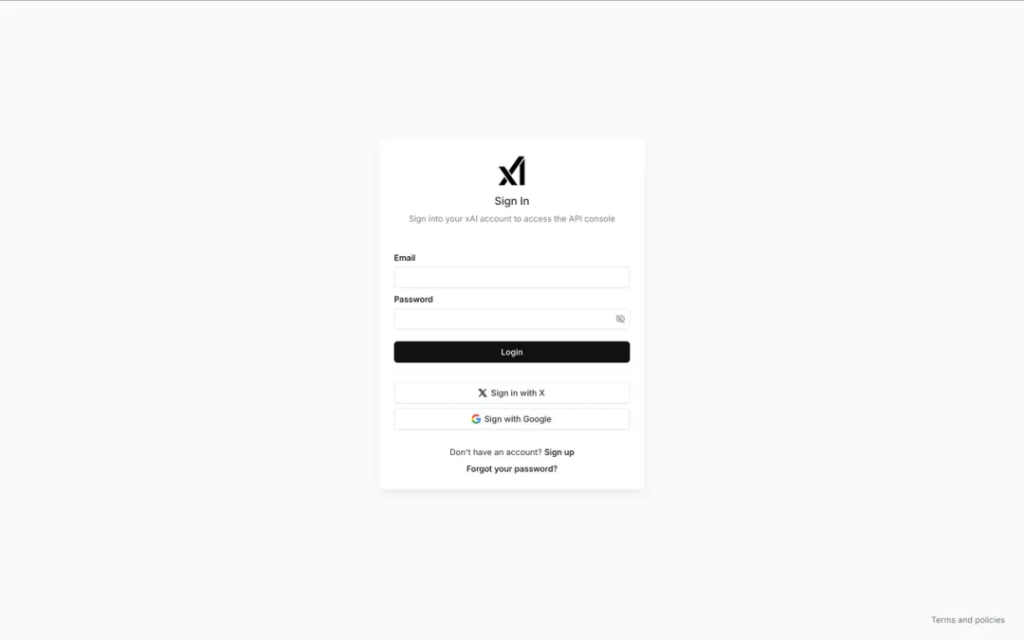
3. 生成 API 密钥
- 进入后台后,点击“Generate API Key”。
- 系统会自动生成一个 API 密钥,复制该密钥保存备用。
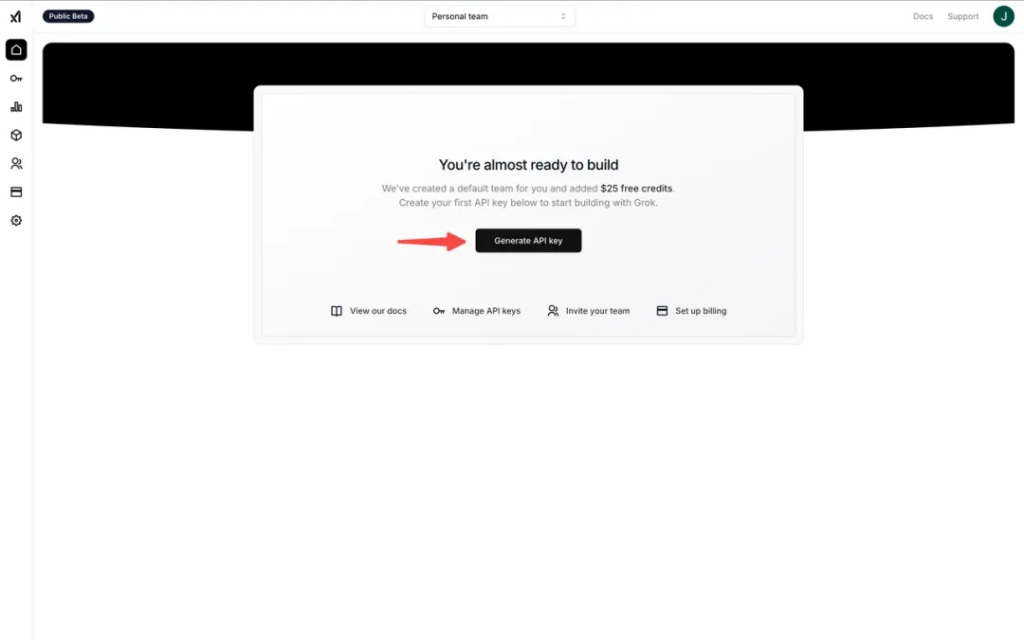
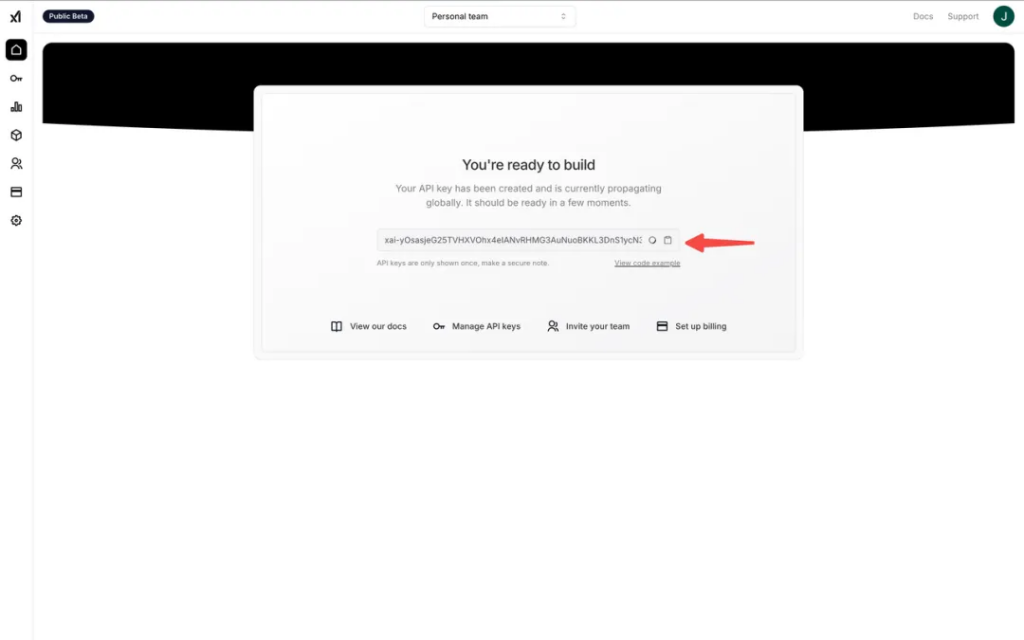
在 OpenWebUI 中配置 API 密钥:
1. 进入管理页面
- 在 OpenWebUI 界面中,点击右上角头像。
- 在左侧导航栏选择 **Admin Settings**。
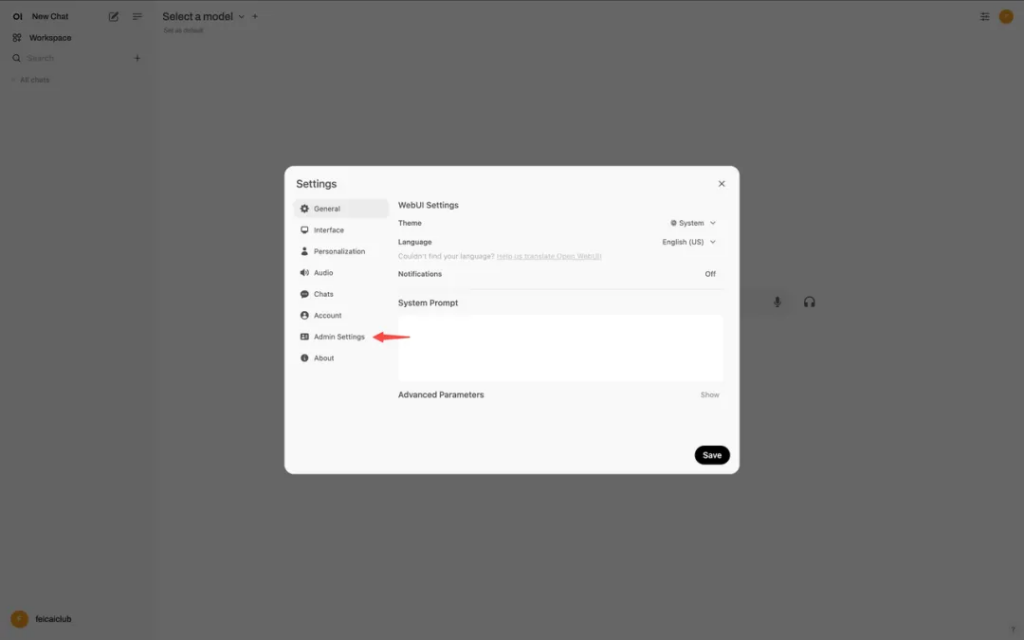
2. 配置 API 信息
- 在 Connections 部分,找到 API Key 输入框。
- 将刚刚复制的 API 密钥粘贴进去。
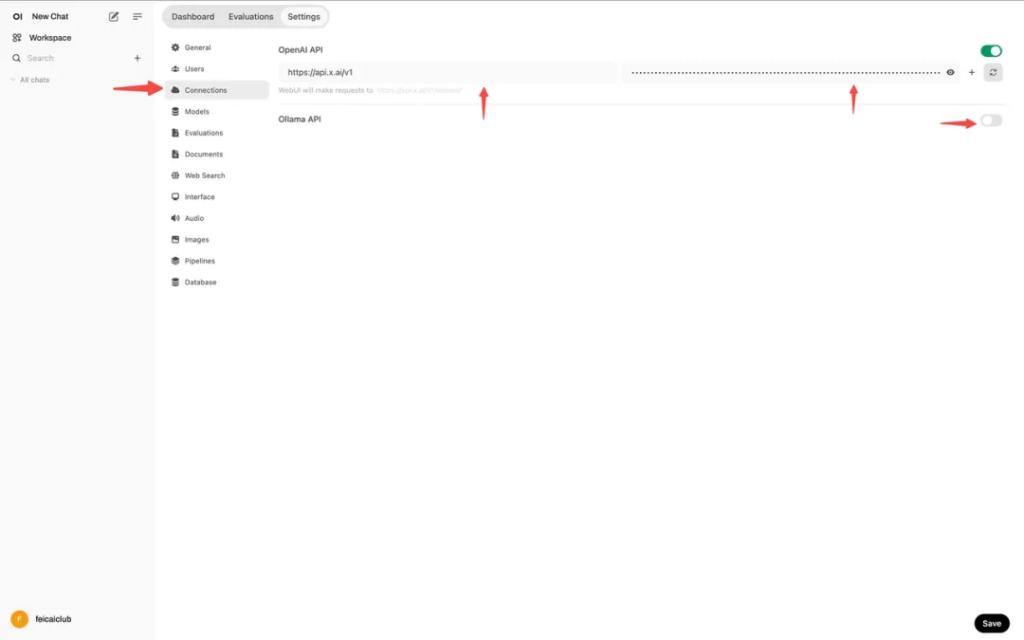
3. 设置域名
- 删除默认域名,替换为正确的 Grok API 域名:https://api.x.ai/v1
- 确保域名输入正确,否则可能导致 API 请求失败。
4. 关闭其他 API 设置
- 将 Ollama API 的选项关闭,保存设置。
第5步:验证安装与配置
1.查看模型列表
- 返回 OpenWebUI 主界面,新建一个聊天窗口。
- 点击左上角的大模型列表下拉菜单。
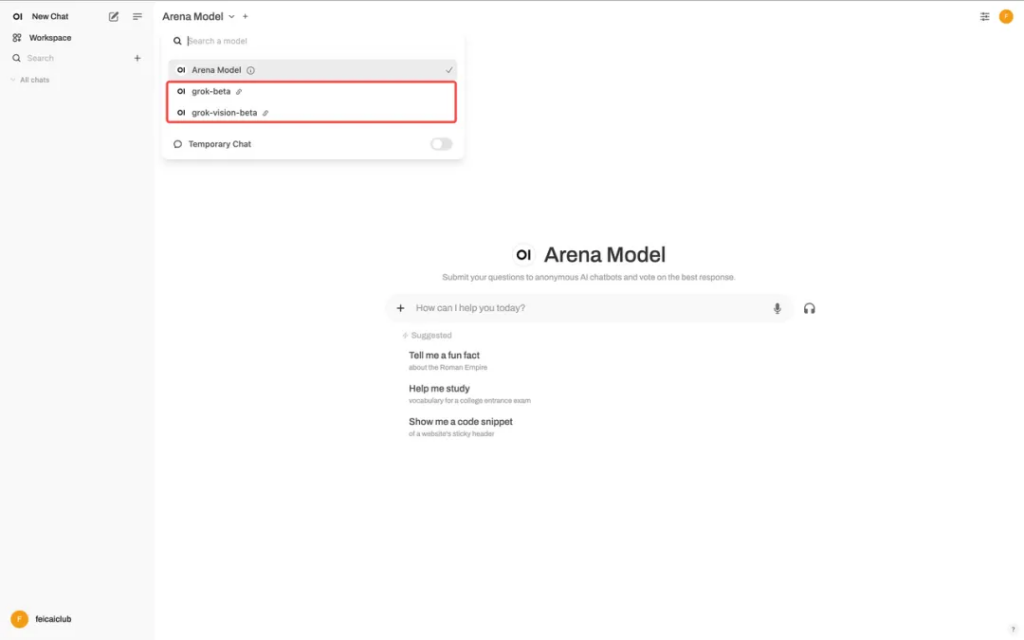
2. 验证 Grok 模型
- 如果安装和配置成功,列表中会显示 Grok Beta 和 Grok Vision Beta 两个模型。
- 选择模型后即可开始交互。
注意事项及提示
1. 网络连接
- 安装 Docker 和 OpenWebUI 需要下载大量文件,确保网络连接稳定。
3. API 使用限制
- 每个 Grok 账号默认拥有 25 美元的免费额度,注意控制使用量,避免超额。
4. 安全性
- 确保 API 密钥保密,避免泄露。
5. 版本更新
- 定期检查 Docker 和 OpenWebUI 的版本更新,以获取最新功能和安全修复。
文章转自微信公众号@废才俱乐部Club
最新文章
- 小红书AI文章风格转换:违禁词替换与内容优化技巧指南
- REST API 设计:过滤、排序和分页
- 认证与授权API对比:OAuth vs JWT
- 如何获取 Coze开放平台 API 密钥(分步指南)
- 首次构建 API 时的 10 个错误状态代码以及如何修复它们
- 当中医遇上AI:贝业斯如何革新中医诊断
- 如何使用OAuth作用域为您的API添加细粒度权限
- LLM API:2025年的应用场景、工具与最佳实践 – Orq.ai
- API密钥——什么是API Key 密钥?
- 华为 UCM 推理技术加持:2025 工业设备秒级监控高并发 API 零门槛实战
- 使用JSON注入攻击API
- 思维链提示工程实战:如何通过API构建复杂推理的AI提示词系统